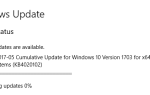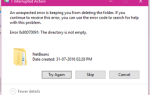Когда вы запускаете компьютер, список учетных записей пользователей на экране приветствия может отображаться с пустой рамкой. Результат будет таким же, если вы откроете окно «Учетные записи пользователей» на панели управления. Кроме того, значок учетных записей пользователей может отсутствовать в меню «Пуск».
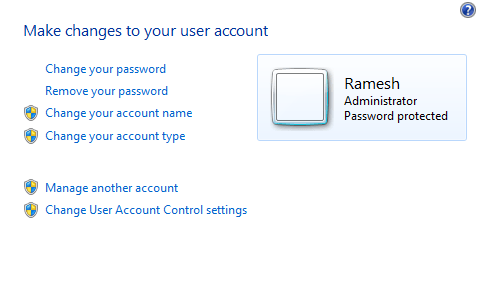
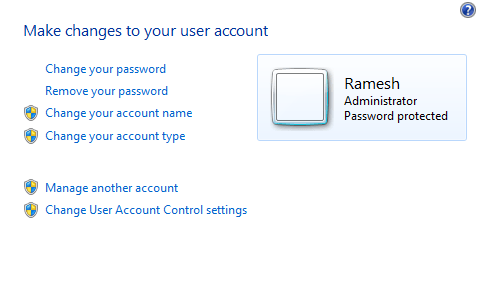
Это происходит, если установлена политика Применить изображение входа пользователя по умолчанию ко всем пользователям (значение реестра: UseDefaultTile), но в системе отсутствует исходный файл bmp. Этот параметр политики позволяет администратору стандартизировать изображения входа в систему для всех пользователей в системе в соответствии с изображением пользователя по умолчанию. Если эта политика включена, на экране приветствия используется изображение пользователя по умолчанию, которое хранится в папке% PROGRAMDATA% \ Microsoft \ Картинки учетной записи пользователя \ user.bmp. Изображение гостя по умолчанию хранится в папке% PROGRAMDATA% \ Microsoft \ Картинки учетной записи пользователя \ guest.bmp. Если изображения по умолчанию не существуют, отображается пустая рамка.
Чтобы решить эту проблему, вы можете либо: 1) Заменить файл user.bmp (128 × 128 px) на указанную выше папку, либо 2) установить для параметра политики значение «Не настроен».
Чтобы отключить политику «Применить изображение входа пользователя по умолчанию ко всем пользователям» через редактор групповой политики, выполните следующие действия:
Примечание. Поскольку домашние выпуски Windows не содержат редактора групповой политики, этот параметр необходимо настроить с помощью политики на основе реестра. Смотрите раздел Исправление реестра ниже.
1. Нажмите Пуск, введите gpedit.msc и нажмите клавишу ВВОД.
2. Перейдите в следующую ветку:
Конфигурация компьютера | Административные шаблоны | Панель управления | Учетные записи пользователей
3. Дважды щелкните Применить изображение для входа в систему по умолчанию для всех пользователей.
4. Установите значение «Не настроено».
5. Закройте редактор групповой политики.
Исправление реестра
Скачайте w7-restore-user-pic.zip и сохраните на рабочий стол. Распакуйте содержимое и извлеките файлы в папку. Дважды щелкните w7-restore-user-pic.reg, чтобы запустить его. Перезапустите Windows, чтобы изменения вступили в силу.
Перезагрузите Windows, и вы должны получить изображение учетной записи пользователя для всех учетных записей.
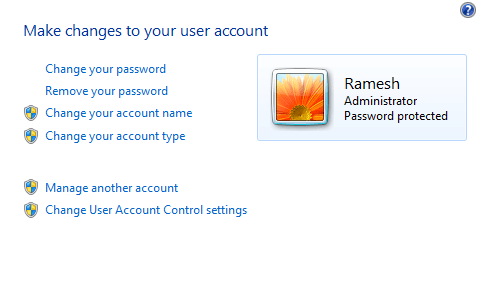
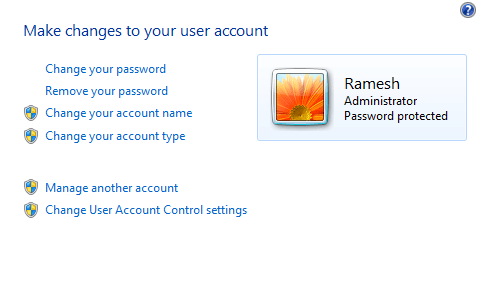

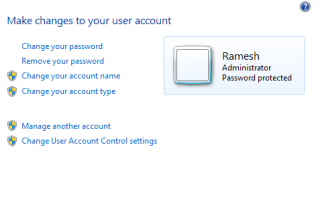
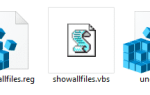
![Невозможно изменить приложения или программы по умолчанию в Windows 10 [Fix]](https://komputer03.ru/wp-content/cache/thumb/cd/976e20a639dedcd_150x95.png)